很多应用Win10系统的用户都知道,Win10系统中自带了Edge浏览器,而针对一些老用户而言,edge用着十分的不习惯,那麼我们要如何卸载呢?实际上十分的简易,下面我就带上大伙儿一起看看吧!
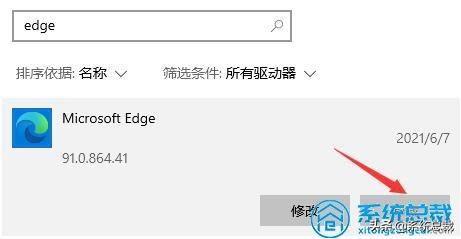
操作方法:
1、最先右键点一下左下角的“windows图标”按键,点一下弹出菜单中的“windows powershell(管理员)”

2、在这其中输入“get-appxpackage *edge*”回车键确定。查找到edge浏览器的安装包名字。
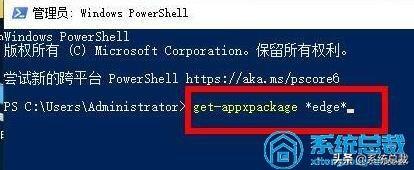
3、然后赶到图例位置,能够见到PackageFullName右边的便是该安装包名字了,这儿是“Microsoft.MicrosoftEdge_44.18362.449.0_neutral__8wekyb3d9abwe”
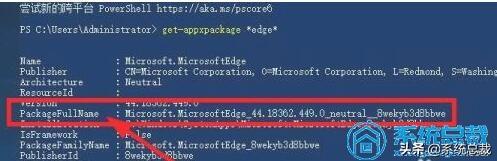
4、我们可以将它复制到记事本中,随后在它的前边添加“remove-appxpackage”
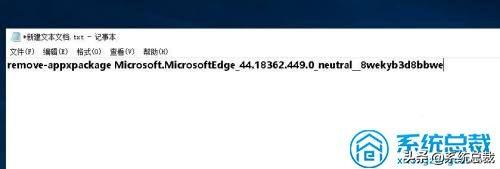
5、随后复制粘贴到以前的命令窗口中,回车键确定,就可以删除edge浏览器了。
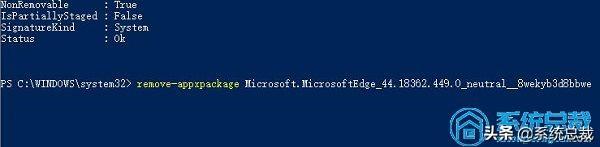
以上就是卸载edge浏览器的操作方法了,希望对您有所帮助。

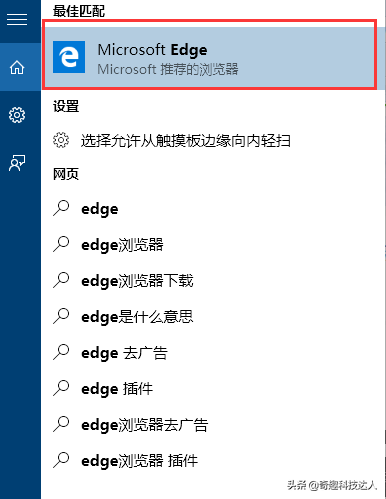


![RedHat服务器上[Errno 5] OSError: [Errno 2]的解决方法](https://img.pc-daily.com/uploads/allimg/4752/11135115c-0-lp.png)

